Como ver e apagar o histórico do YouTube
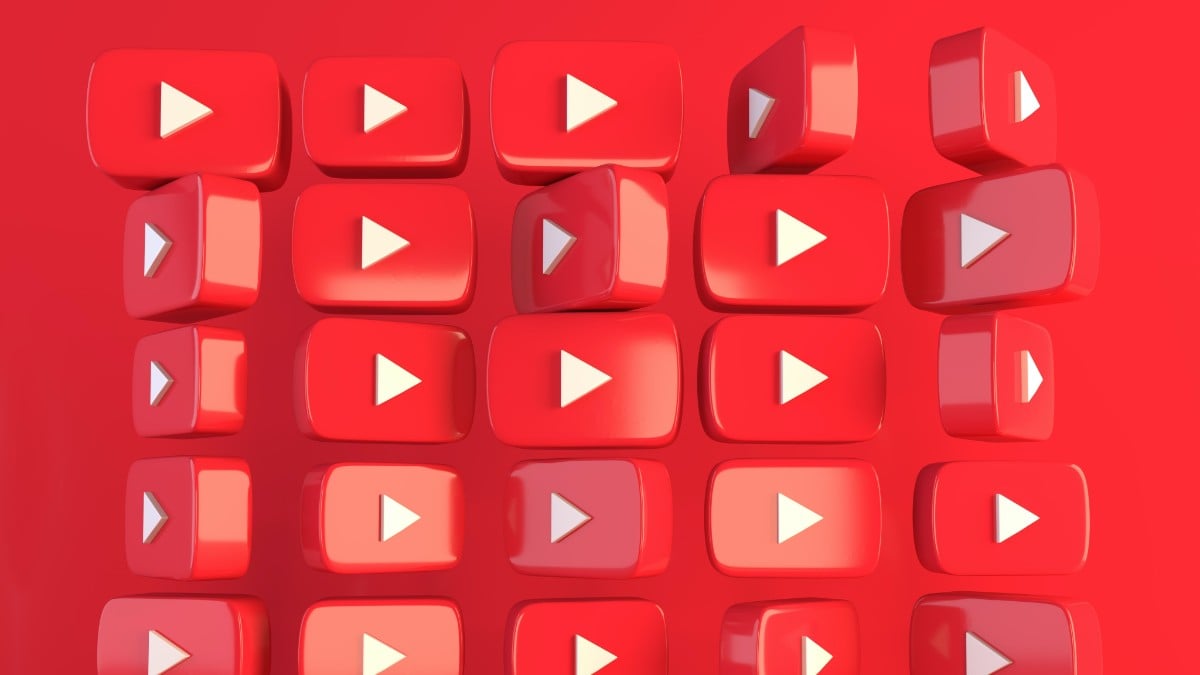
Por que este guia é útil
Usuários cada vez mais se preocupam com privacidade. O YouTube guarda o que você assiste para personalizar recomendações e anúncios. Este guia mostra como visualizar, buscar, apagar, pausar e automatizar a exclusão do histórico no app Android e no site (web). Também inclui boas práticas, listas de verificação, playbook rápido e respostas para perguntas frequentes.
Importante: apagar histórico pode melhorar sua privacidade, mas também afeta recomendações personalizadas e anúncios. A exclusão automática também remove pesquisas e outras atividades selecionadas.
O que é o histórico do YouTube (definição rápida)
Histórico do YouTube é o registro dos vídeos que você assistiu, das pesquisas feitas e de algumas interações (curtidas e comentários). Ele fica atrelado à sua conta Google quando você está logado.
Sumário rápido
- Visualizar histórico no app Android e no site
- Excluir único item ou limpar tudo
- Pausar gravação do histórico
- Configurar exclusão automática
- Playbook, checklist e dicas de privacidade
Como visualizar e excluir o histórico do YouTube
Você pode procurar um vídeo que já assistiu ou remover entradas específicas. A experiência é semelhante entre Android e web, com pequenas diferenças na interface.
No app Android — ver e remover itens individualmente
- Abra o app do YouTube e confirme que está logado na sua conta Google.
- Toque em Biblioteca.
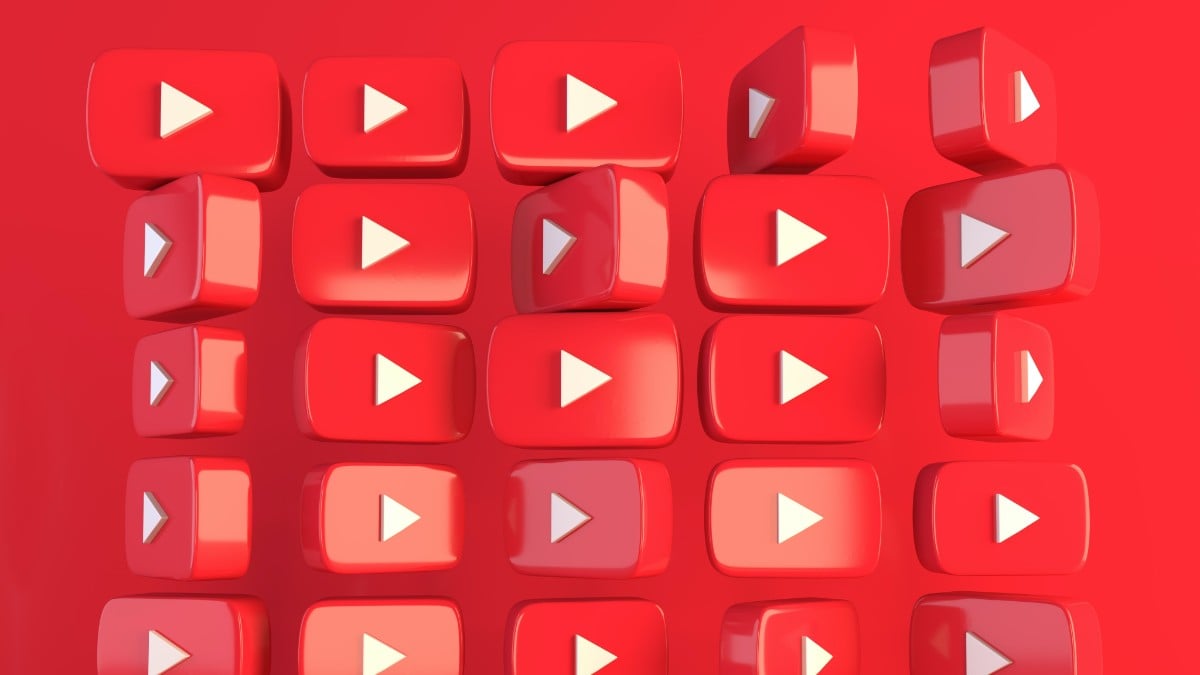
- Role até Histórico. Ali aparece a lista de vídeos assistidos.
- Use o ícone de pesquisa dentro da lista para localizar vídeos por nome.
- Para remover um único vídeo: deslize o cartão para a esquerda e toque em REMOVER (ou toque nos três pontos do item e escolha Remover do histórico).
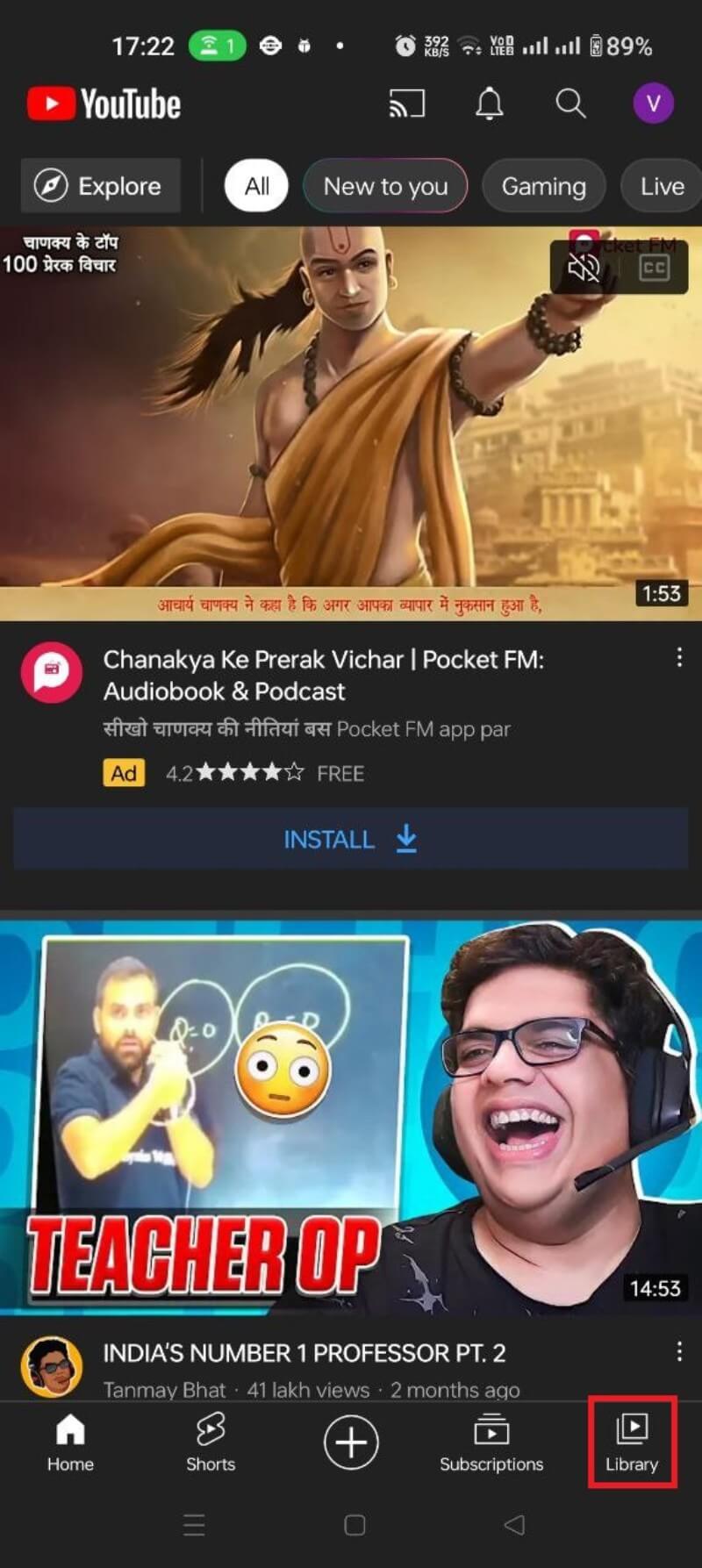
Observação: a linha vermelha sobre a miniatura indica a posição na reprodução. Se quiser apagar tudo, siga os passos abaixo.
No app Android — limpar todo o histórico
- Toque no ícone do perfil (canto superior).
- Selecione Configurações.
- Acesse Histórico e privacidade.
- Toque em Limpar histórico de exibição.
- Confirme em LIMPAR HISTÓRICO DE EXIBIÇÃO.
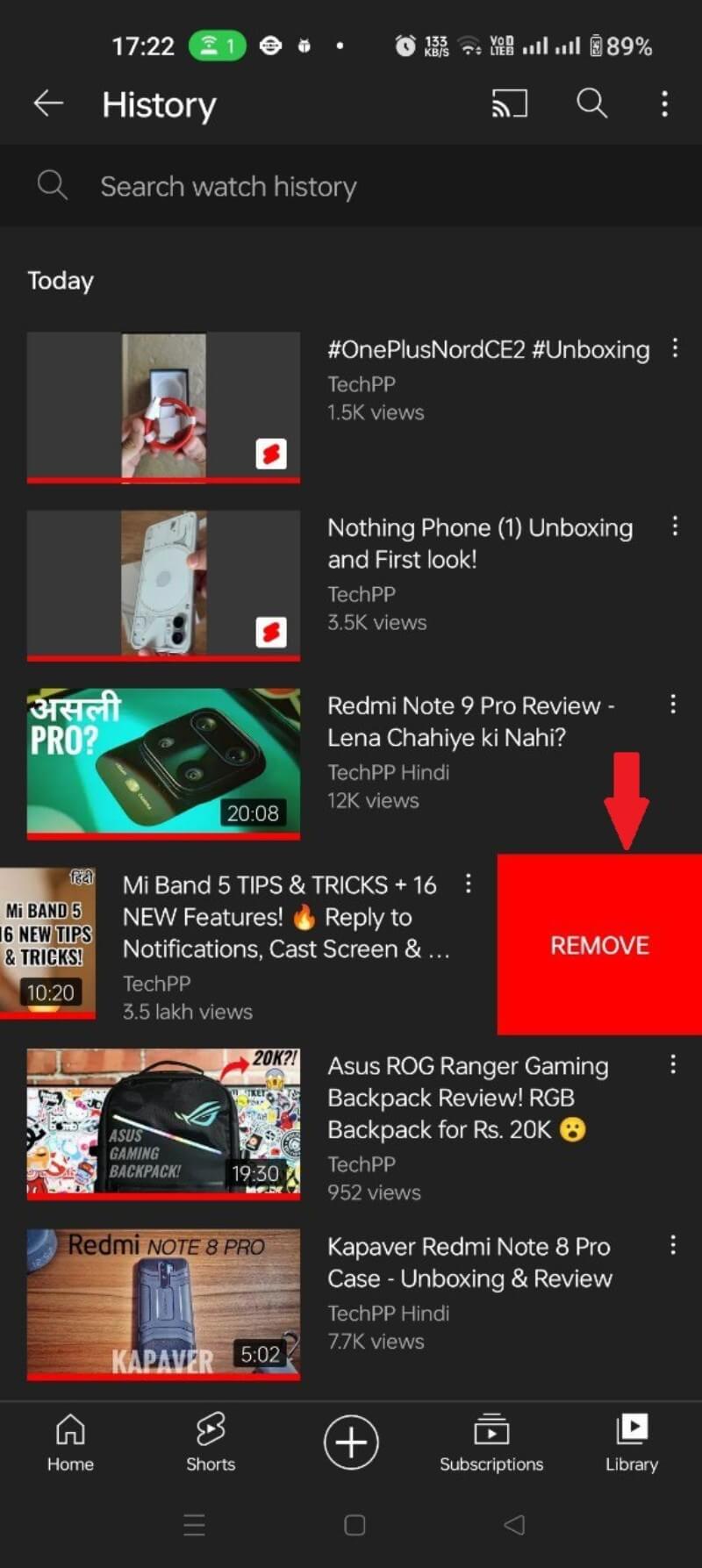
Resultado: o histórico salvo até o momento será apagado. O YouTube continuará registrando novas visualizações a não ser que você pause a gravação.
No site do YouTube (web) — ver e remover itens
- Acesse youtube.com e confirme o login na sua conta Google.
- Clique no menu de três linhas (hambúrguer) no canto superior.
- Selecione Histórico.
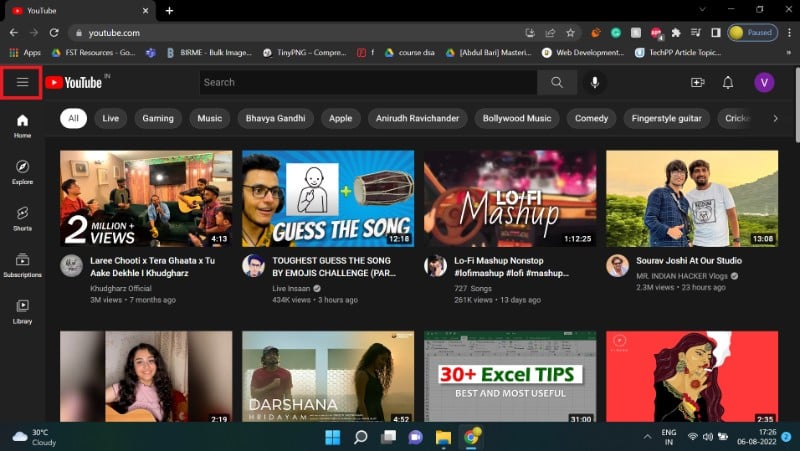
- Use a barra de pesquisa dentro da página de Histórico para localizar vídeos.
- Para excluir um item: passe o cursor sobre o cartão e clique no ícone X que aparece.
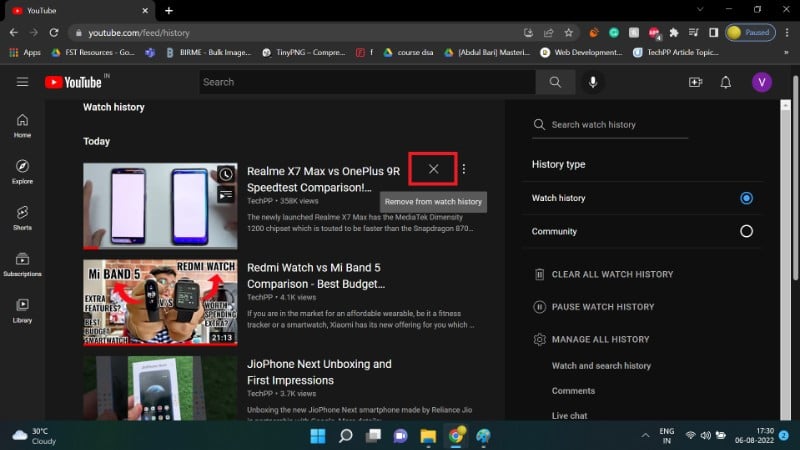
No site do YouTube (web) — limpar todo o histórico
- Na página de Histórico, clique em LIMPAR TODO O HISTÓRICO DE EXIBIÇÃO.
- Confirme em LIMPAR HISTÓRICO DE EXIBIÇÃO.
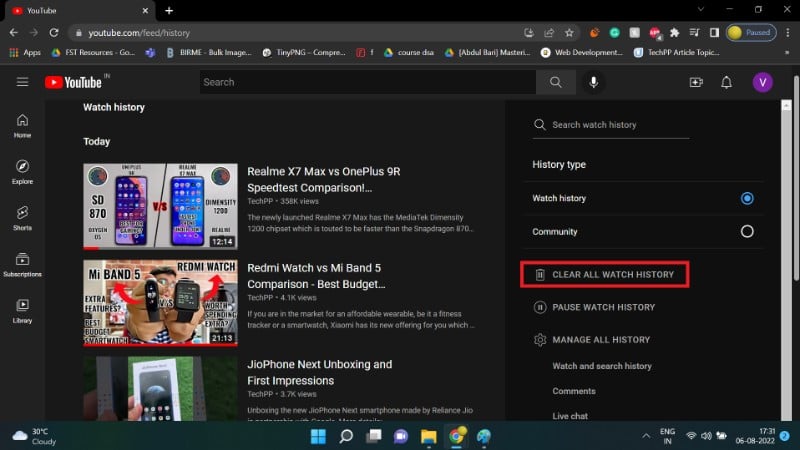
Nota: após limpar, novos vídeos continuam a ser gravados enquanto a gravação estiver ativada.
Como configurar exclusão automática do histórico
A exclusão automática remove itens periodicamente (por exemplo, a cada 3 meses). Importante: esta configuração afeta atividades associadas à sua conta Google, incluindo buscas e histórico do YouTube.
Passos gerais para ativar exclusão automática:
- Vá para a página Minha Atividade do Google (MyActivity).
- Selecione Histórico do YouTube.
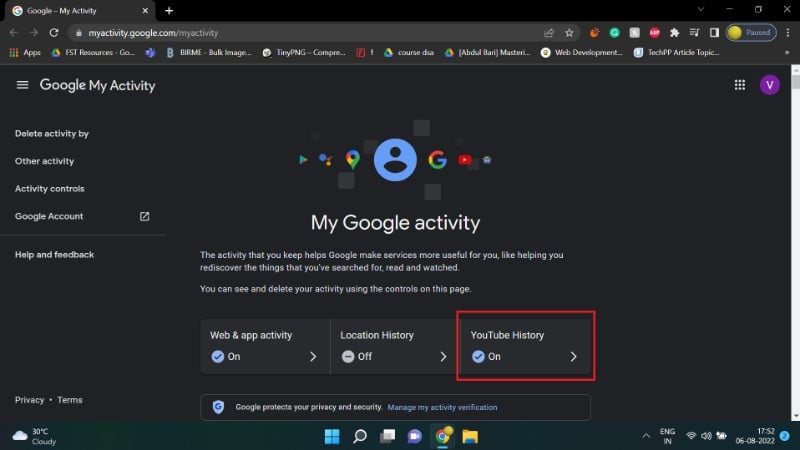
- Localize a seção de exclusão automática (auto-delete). Geralmente vem desligada por padrão.
- Clique em Escolher uma opção de exclusão automática.
- Selecione o período desejado (por exemplo, 3 meses) no menu suspenso.
- Clique em Avançar e confirme.
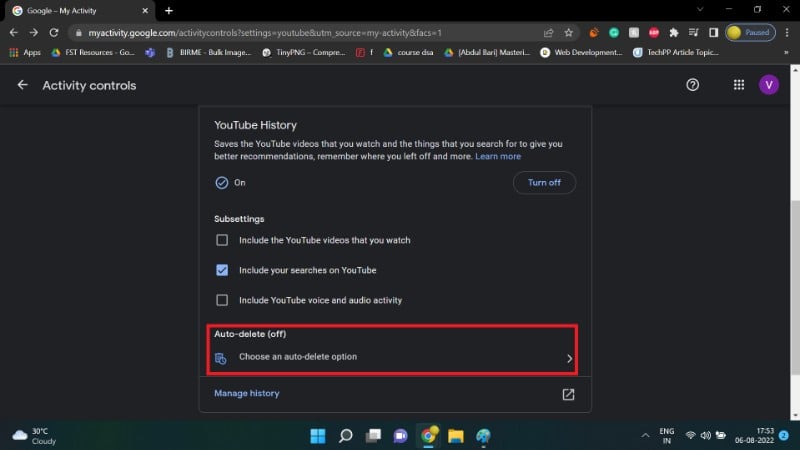
Após confirmar, o Google removerá automaticamente o histórico antigo conforme a frequência escolhida.
Como pausar a gravação do histórico
Pausing evita que novas visualizações sejam registradas. Recomendado quando você quer navegar sem deixar vestígios recentes.
No Android
- Toque no ícone do perfil > Configurações > Histórico e privacidade.
- Ative a opção Pausar histórico de exibição.
- Confirme em PAUSAR.
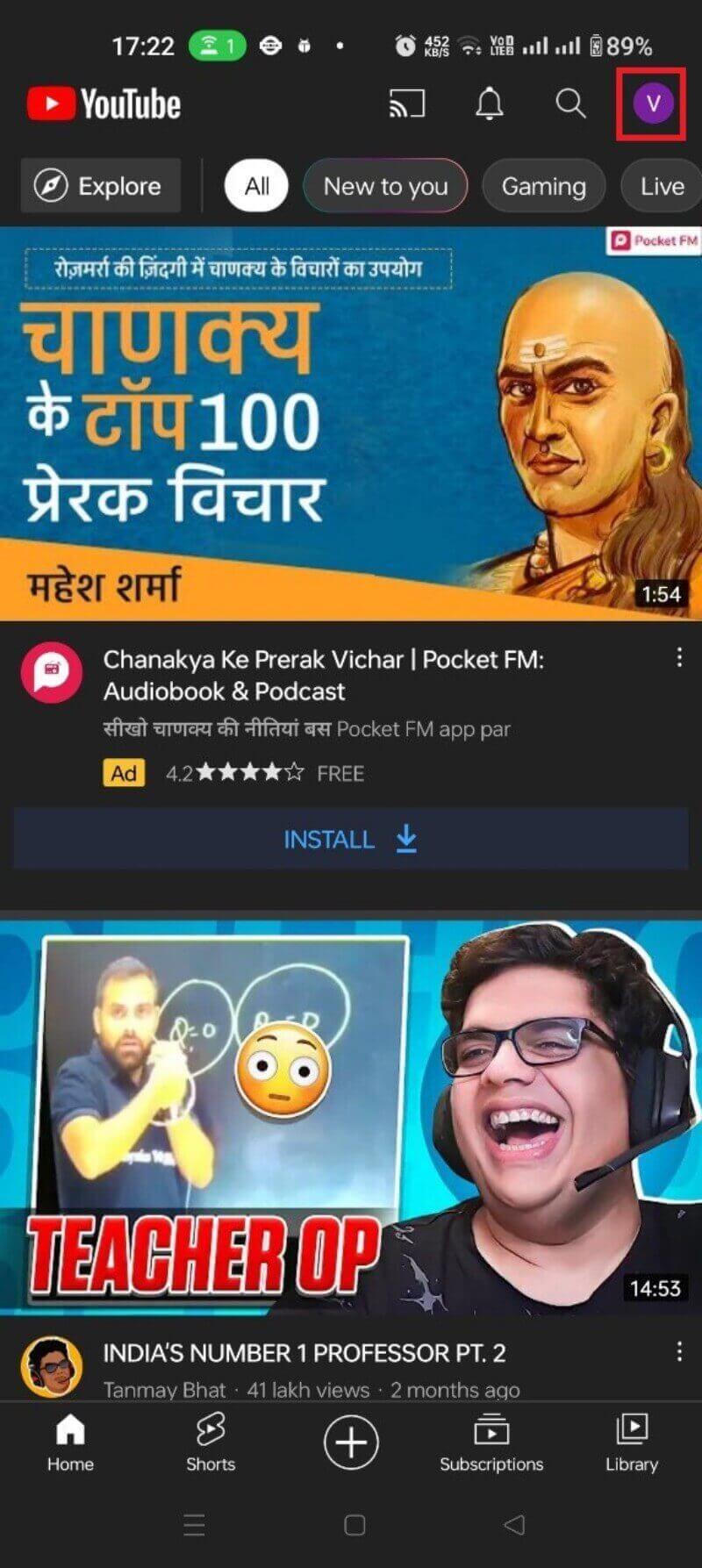
Para reativar, volte à mesma opção e toque em ATIVAR.
No site (web)
- Menu > Histórico > PAUSAR HISTÓRICO DE EXIBIÇÃO.
- Confirme em PAUSAR.
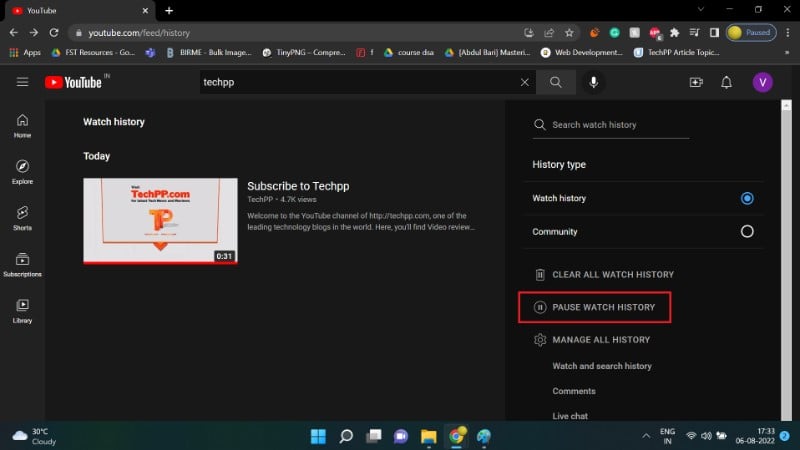
Limitação: enquanto pausado, vídeos assistidos não serão usados para treinar recomendações. Em alguns casos a experiência de descoberta pode ficar menos precisa.
Diferenças práticas entre limpar, pausar e excluir automaticamente
- Limpar tudo: apaga o histórico atual; a gravação continua a ocorrer depois.
- Pausar: para a gravação de novos itens; mantém histórico existente.
- Exclusão automática: mantém histórico recente e remove periodicamente itens antigos.
Quando escolher cada opção:
- Privacidade rápida: Limpar tudo.
- Navegação temporária sem registro: Pausar.
- Manter privacidade contínua sem gerenciar manualmente: Configurar exclusão automática.
Checklists rápidos
Checklist: antes de apagar tudo
- Verifique se você está no perfil Google correto.
- Exporte ou salve playlists/favoritos importantes (se necessário).
- Anote vídeos que deseja recordar mais tarde.
Checklist: privacidade contínua
- Ative exclusão automática com período desejado.
- Ative pausa quando for usar o dispositivo compartilhado.
- Revise permissões de apps conectados à sua conta Google.
Playbook rápido (SOP) para um usuário
- Objetivo: remover rastros visuais no YouTube do último mês.
- Login: abra YouTube com sua conta.
- Ação: Menu > Histórico > Pesquisar por mês > remover itens indesejados.
- Se quiser remover tudo do mês: filtrar por período (se disponível) ou apagar todo o histórico e configurar exclusão automática de 3 meses.
- Verificação: feche sessão e acesse novamente para confirmar.
Fluxo de decisão (Mermaid)
flowchart TD
A[Quero parar histórico?] -->|Sim| B[Pausar gravação]
A -->|Não| C[Apagar itens]
C --> D{Apagar um ou todos?}
D -->|Um| E[Remover item individual]
D -->|Todos| F[Limpar todo o histórico]
B --> G[Configurar exclusão automática?]
G -->|Sim| H[Ir para Minha Atividade > Auto-delete]
G -->|Não| I[Fim]
H --> I
E --> I
F --> ILista de verificação para administradores de família e pais
- Confirme que cada criança usa seu próprio perfil quando possível.
- Para contas supervisionadas, verifique configurações do Family Link.
- Pausar o histórico em dispositivos compartilhados (TVs, tablets familiares).
- Explique às crianças que pausar ou apagar histórico muda as recomendações.
Casos de uso e contraexemplos (quando os métodos falham)
- Conta não logada: o histórico fica ligado ao cookie do navegador e não aparece em sua conta Google; limpar o histórico do navegador pode ser necessário.
- Múltiplas contas: se você alterna entre contas, o histórico fica separado por conta. Garanta que você está no perfil correto antes de apagar.
- App desatualizado: algumas opções podem estar em locais diferentes; atualize o app.
Perguntas frequentes (respostas curtas)
Como ver o histórico do YouTube Music?
No app YouTube Music, toque no seu perfil > Histórico. Lá aparecem as músicas e rádios recentes.
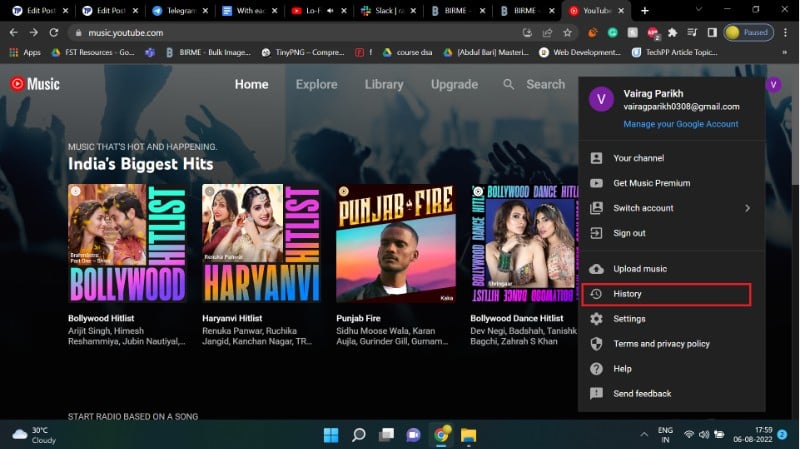
Onde encontro meu histórico de Shorts?
O histórico de Shorts aparece no mesmo lugar do histórico padrão do YouTube. Procure no menu Histórico.
Quanto tempo o YouTube guarda meu histórico?
Para novas contas criadas após 2020, a exclusão automática padrão é de 36 meses. Você pode alterar isso nas configurações de atividade do Google.
O YouTube deleta automaticamente o histórico?
Depende: contas criadas após 2020 têm exclusão automática definida para 36 meses, a menos que você ajuste a configuração.
Alguém mais pode ver meu histórico do YouTube?
O histórico está ligado à sua conta Google. Somente quem tiver acesso à sua conta pode ver esse histórico.
O gerente da família pode ver meu histórico?
Não. O gerente do grupo familiar não tem acesso ao histórico de exibição ou buscas pessoais de outro membro.
Problemas comuns e solução rápida
- Não vejo a opção de pausar: atualize o app e verifique se o login está correto.
- Itens não desaparecem ao apagar: tente limpar cache do app ou sair e entrar novamente.
- Histórico aparece em dispositivos diferentes: verifique outros dispositivos onde você está logado.
Boas práticas de privacidade relacionadas
- Use navegação anônima/Incógnita para sessões que não quer gravar, especialmente em dispositivos públicos.
- Revise as permissões de microfone e acesso a atividade de apps conectados.
- Habilite verificação em duas etapas para proteger sua conta Google.
Observações legais / Privacidade e GDPR
- Excluir ou pausar histórico são controles fornecidos pelo Google para dar ao usuário maior controle sobre seus dados.
- Seus dados ainda podem permanecer em backups e logs por um período técnico necessário antes da exclusão completa, conforme políticas do provedor.
- Para solicitações formais de eliminação de dados pessoais sob leis como o GDPR, siga o processo de privacidade do Google ou entre em contato com o suporte.
Testes e critérios de aceitação (para QA)
- Cenário: excluir item individual no web
- Ação: clique em X no cartão do histórico
- Resultado esperado: o item é removido imediatamente da lista e não aparece em novas buscas no histórico.
- Cenário: pausar histórico no Android
- Ação: alternar Pausar histórico para ligado
- Resultado esperado: novas visualizações não são adicionadas ao histórico até que seja reativado.
- Cenário: auto‑delete configurado
- Ação: configure exclusão automática para 3 meses
- Resultado esperado: itens com mais de 3 meses são marcados para remoção automática conforme cronograma do Google.
Glossário rápido
- Histórico: registro de vídeos assistidos e buscas.
- Pausar: interromper gravação de novos itens.
- Limpar: apagar entradas existentes.
- Exclusão automática: remoção periódica conforme período configurado.
Resumo final
Ver e gerenciar o histórico do YouTube é uma forma prática de equilibrar personalização e privacidade. Use apagar para limpeza imediata, pausar quando quiser navegar sem registro e exclusão automática para manutenção contínua. Combine essas medidas com práticas de segurança na conta para proteger melhor seus dados.
Se este guia ajudou, comente qual método você usou: limpar, pausar ou configurar exclusão automática.
Perguntas frequentes completas
Como ver seu histórico do YouTube no app e no site?
No app: Biblioteca > Histórico. No site: Menu > Histórico. Use a pesquisa do histórico para localizar vídeos específicos.
Posso recuperar um vídeo apagado do histórico?
Normalmente não: ao apagar um item do histórico, ele sai do registro da sua conta. Se você precisa do registro, considere exportar suas atividades antes de apagar.
A exclusão automática afeta apenas o histórico do YouTube?
Não necessariamente. Dependendo da configuração, outras atividades relacionadas na sua conta Google também podem ser afetadas. Verifique a seção Minha Atividade para detalhes.
Materiais semelhantes

Instalar e usar Podman no Debian 11
Apt‑pinning no Debian: guia prático

Injete FSR 4 com OptiScaler em qualquer jogo
DansGuardian e Squid com NTLM no Debian Etch

Corrigir erro de instalação no Android
